jdk 8下载安装配置
1. 下载
地址:https://www.oracle.com/java/
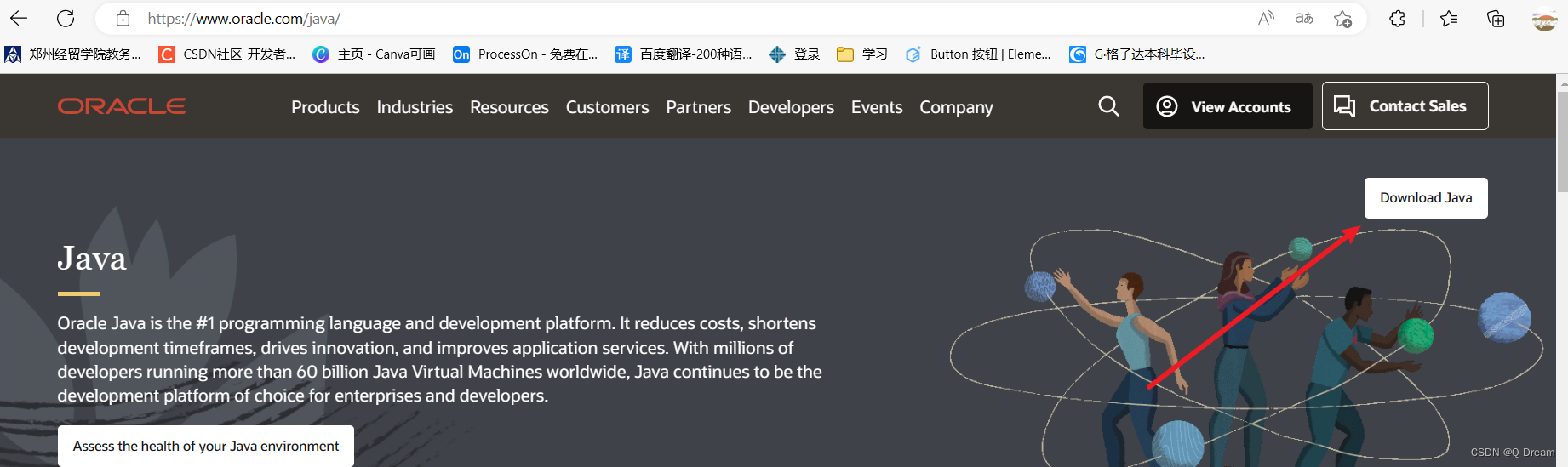
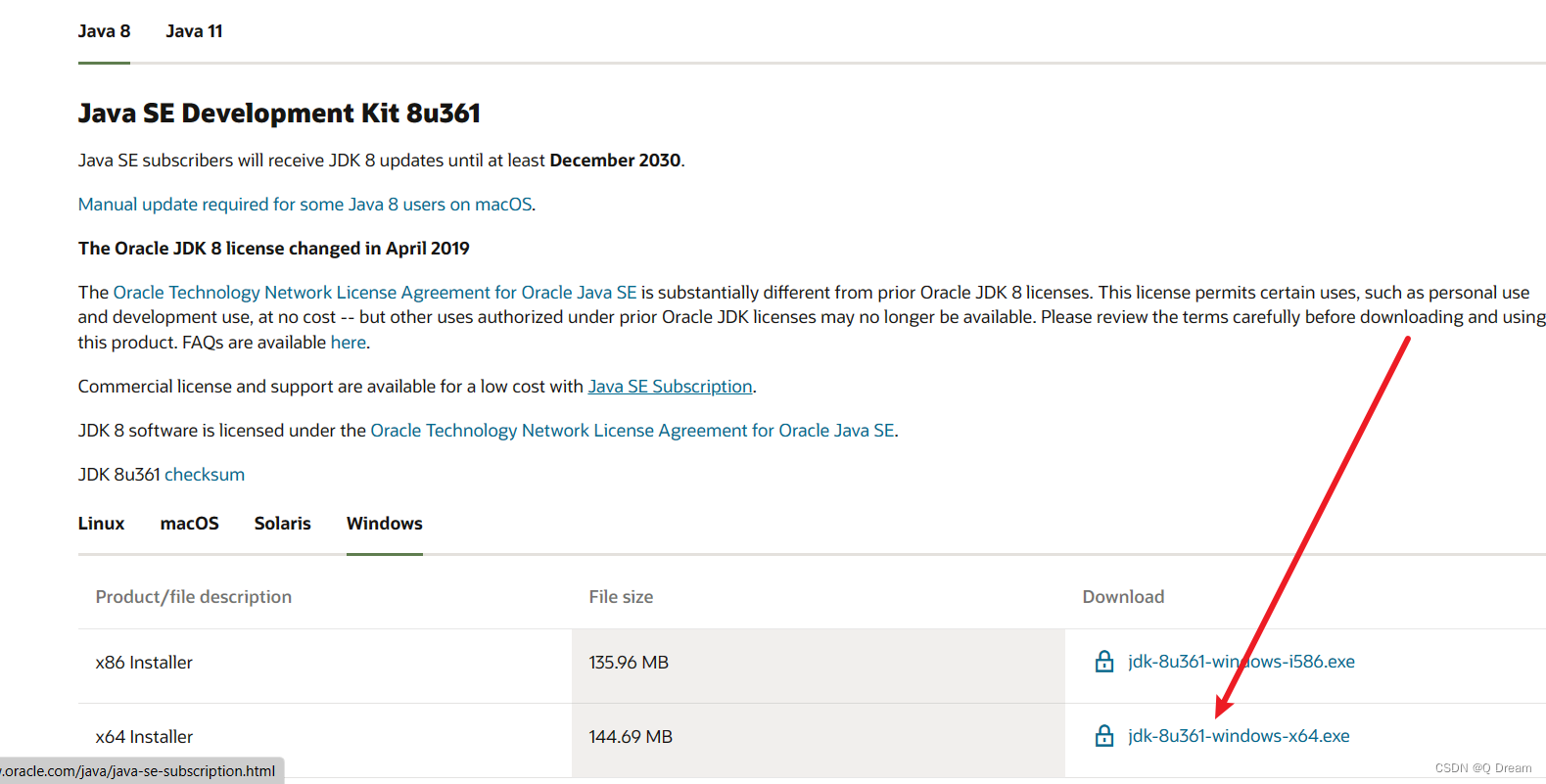
下载之后无脑安装。注意安装位置:默认为C:Program FilesJavajdk1.8.0_361
2. 环境配置
此电脑右键–> 高级系统设置 --> 高级 --> 环境变量
先创建一个JAVA_HOME变量
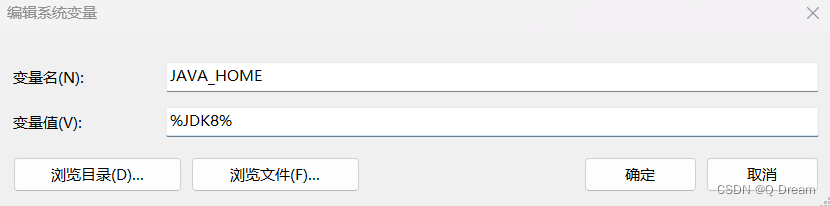
创建一个JDK8的变量:变量值为安装目录
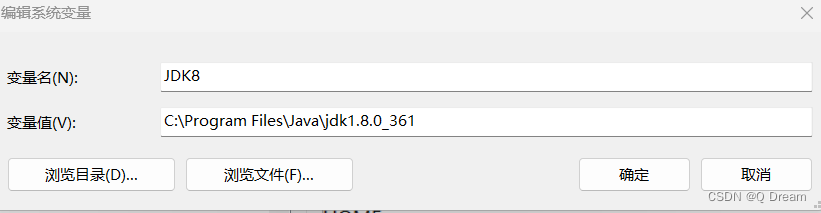
创建一个CLASSPATH变量
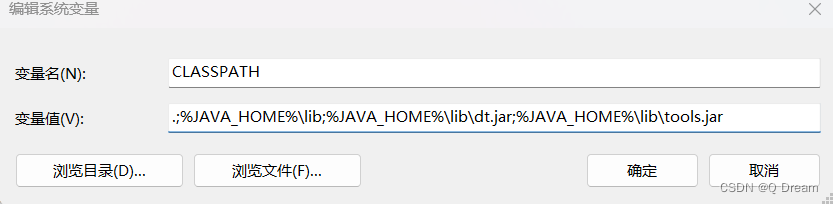
.;%JAVA_HOME%lib;%JAVA_HOME%libdt.jar;%JAVA_HOME%libtools.jar
最后在path变量中添加 %JAVA_HOME%bin
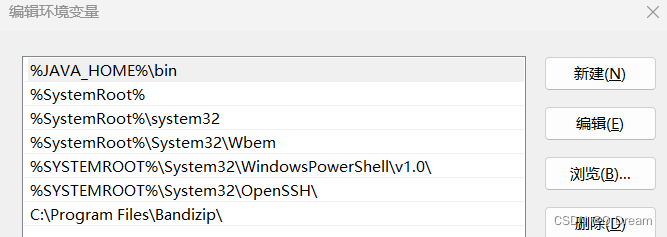
3. 测试环境是否配置成功
C:Users15813>java
用法: java [-options] class [args...]
(执行类)
或 java [-options] -jar jarfile [args...]
(执行 jar 文件)
其中选项包括:
-d32 使用 32 位数据模型 (如果可用)
-d64 使用 64 位数据模型 (如果可用)
-server 选择 "server" VM
默认 VM 是 server.
-cp <目录和 zip/jar 文件的类搜索路径>
-classpath <目录和 zip/jar 文件的类搜索路径>
用 ; 分隔的目录, JAR 档案
和 ZIP 档案列表, 用于搜索类文件。
-D<名称>=<值>
设置系统属性
-verbose:[class|gc|jni]
启用详细输出
-version 输出产品版本并退出
-version:<值>
警告: 此功能已过时, 将在
未来发行版中删除。
需要指定的版本才能运行
-showversion 输出产品版本并继续
-jre-restrict-search | -no-jre-restrict-search
警告: 此功能已过时, 将在
未来发行版中删除。
在版本搜索中包括/排除用户专用 JRE
-? -help 输出此帮助消息
-X 输出非标准选项的帮助
-ea[:<packagename>...|:<classname>]
-enableassertions[:<packagename>...|:<classname>]
按指定的粒度启用断言
-da[:<packagename>...|:<classname>]
-disableassertions[:<packagename>...|:<classname>]
禁用具有指定粒度的断言
-esa | -enablesystemassertions
启用系统断言
-dsa | -disablesystemassertions
禁用系统断言
-agentlib:<libname>[=<选项>]
加载本机代理库 <libname>, 例如 -agentlib:hprof
另请参阅 -agentlib:jdwp=help 和 -agentlib:hprof=help
-agentpath:<pathname>[=<选项>]
按完整路径名加载本机代理库
-javaagent:<jarpath>[=<选项>]
加载 Java 编程语言代理, 请参阅 java.lang.instrument
-splash:<imagepath>
使用指定的图像显示启动屏幕
有关详细信息, 请参阅 http://www.oracle.com/technetwork/java/javase/documentation/index.html。
C:Users15813>java -version
java version "1.8.0_361"
Java(TM) SE Runtime Environment (build 1.8.0_361-b09)
Java HotSpot(TM) 64-Bit Server VM (build 25.361-b09, mixed mode)
jdk 17下载安装配置
1. 下载
地址:https://www.oracle.com/java/
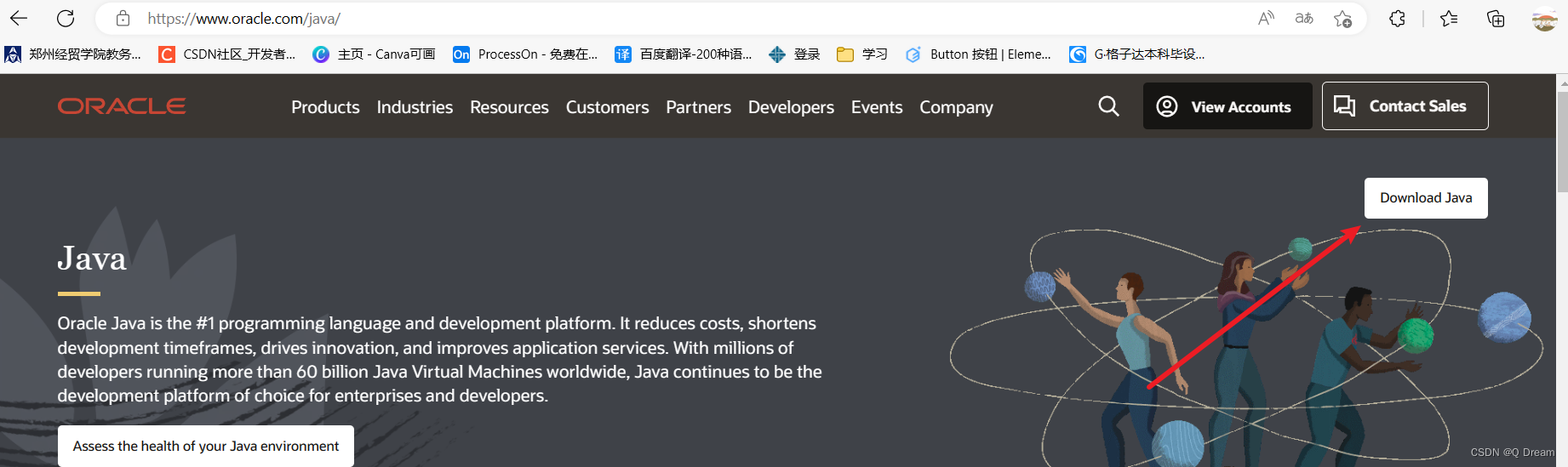
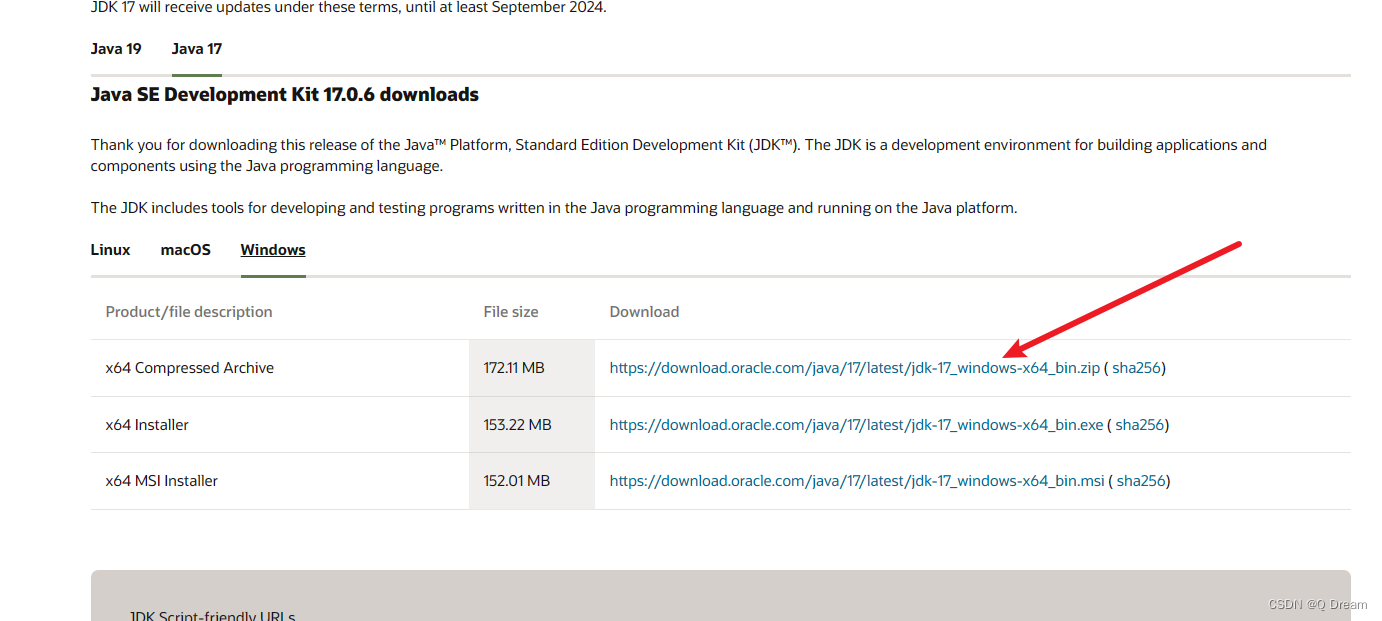
2. 环境配置
此电脑右键–> 高级系统设置 --> 高级 --> 环境变量
先创建一个JAVA_HOME变量
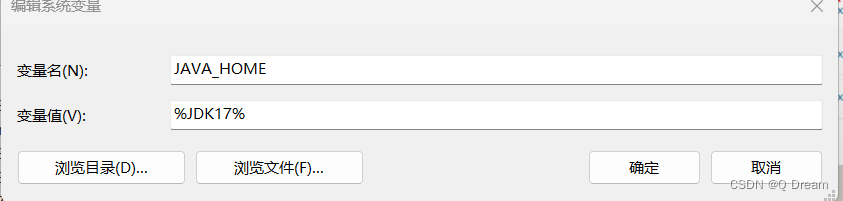
创建一个JDK17的变量名,变量值为安装目录
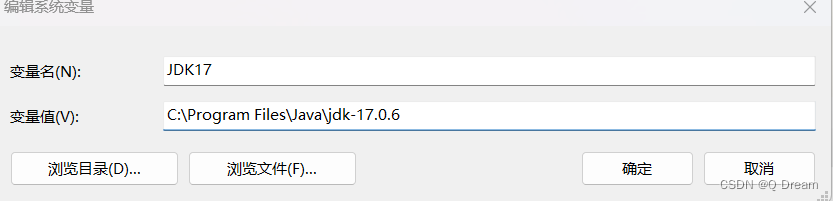
创建一个CLASSPATH变量
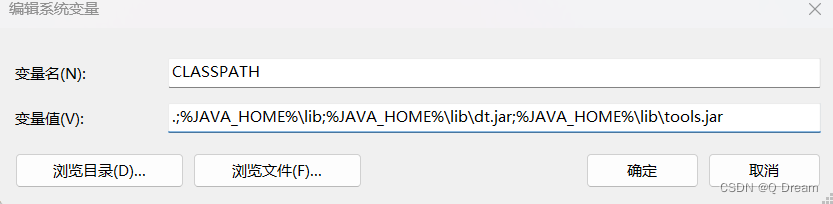
.;%JAVA_HOME%lib;%JAVA_HOME%libdt.jar;%JAVA_HOME%libtools.jar
最后在path变量中添加 %JAVA_HOME%bin
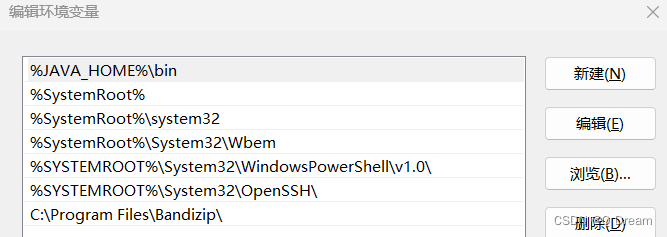
3. 测试环境是否配置成功
C:Users15813>java
用法:java [options] <主类> [args...]
(执行类)
或 java [options] -jar <jar 文件> [args...]
(执行 jar 文件)
或 java [options] -m <模块>[/<主类>] [args...]
java [options] --module <模块>[/<主类>] [args...]
(执行模块中的主类)
或 java [options] <源文件> [args]
(执行单个源文件程序)
将主类、源文件、-jar <jar 文件>、-m 或
--module <模块>/<主类> 后的参数作为参数
传递到主类。
其中,选项包括:
-cp <目录和 zip/jar 文件的类搜索路径>
-classpath <目录和 zip/jar 文件的类搜索路径>
--class-path <目录和 zip/jar 文件的类搜索路径>
使用 ; 分隔的, 用于搜索类文件的目录, JAR 档案
和 ZIP 档案列表。
-p <模块路径>
--module-path <模块路径>...
用 ; 分隔的目录列表, 每个目录
都是一个包含模块的目录。
--upgrade-module-path <模块路径>...
用 ; 分隔的目录列表, 每个目录
都是一个包含模块的目录, 这些模块
用于替换运行时映像中的可升级模块
--add-modules <模块名称>[,<模块名称>...]
除了初始模块之外要解析的根模块。
<模块名称> 还可以为 ALL-DEFAULT, ALL-SYSTEM,
ALL-MODULE-PATH.
--list-modules
列出可观察模块并退出
-d <module name>
--describe-module <模块名称>
描述模块并退出
--dry-run 创建 VM 并加载主类, 但不执行 main 方法。
此 --dry-run 选项对于验证诸如
模块系统配置这样的命令行选项可能非常有用。
--validate-modules
验证所有模块并退出
--validate-modules 选项对于查找
模块路径中模块的冲突及其他错误可能非常有用。
-D<名称>=<值>
设置系统属性
-verbose:[class|module|gc|jni]
为给定子系统启用详细输出
-version 将产品版本输出到错误流并退出
--version 将产品版本输出到输出流并退出
-showversion 将产品版本输出到错误流并继续
--show-version
将产品版本输出到输出流并继续
--show-module-resolution
在启动过程中显示模块解析输出
-? -h -help
将此帮助消息输出到错误流
--help 将此帮助消息输出到输出流
-X 将额外选项的帮助输出到错误流
--help-extra 将额外选项的帮助输出到输出流
-ea[:<程序包名称>...|:<类名>]
-enableassertions[:<程序包名称>...|:<类名>]
按指定的粒度启用断言
-da[:<程序包名称>...|:<类名>]
-disableassertions[:<程序包名称>...|:<类名>]
按指定的粒度禁用断言
-esa | -enablesystemassertions
启用系统断言
-dsa | -disablesystemassertions
禁用系统断言
-agentlib:<库名>[=<选项>]
加载本机代理库 <库名>, 例如 -agentlib:jdwp
另请参阅 -agentlib:jdwp=help
-agentpath:<路径名>[=<选项>]
按完整路径名加载本机代理库
-javaagent:<jar 路径>[=<选项>]
加载 Java 编程语言代理, 请参阅 java.lang.instrument
-splash:<图像路径>
使用指定的图像显示启动屏幕
自动支持和使用 HiDPI 缩放图像
(如果可用)。应始终将未缩放的图像文件名 (例如, image.ext)
作为参数传递给 -splash 选项。
将自动选取提供的最合适的缩放
图像。
有关详细信息, 请参阅 SplashScreen API 文档
@argument 文件
一个或多个包含选项的参数文件
-disable-@files
阻止进一步扩展参数文件
--enable-preview
允许类依赖于此发行版的预览功能
要为长选项指定参数, 可以使用 --<名称>=<值> 或
--<名称> <值>。
C:Users15813>java -version
java version "17.0.6" 2023-01-17 LTS
Java(TM) SE Runtime Environment (build 17.0.6+9-LTS-190)
Java HotSpot(TM) 64-Bit Server VM (build 17.0.6+9-LTS-190, mixed mode, sharing)
最后
以上就是懦弱猫咪最近收集整理的关于jdk 1.8 17 安装配置的全部内容,更多相关jdk内容请搜索靠谱客的其他文章。
本图文内容来源于网友提供,作为学习参考使用,或来自网络收集整理,版权属于原作者所有。


![[Linux] 使用Wget安装JDK1.8](https://file2.kaopuke.com:8081/files_image/reation/bcimg5.png)





发表评论 取消回复